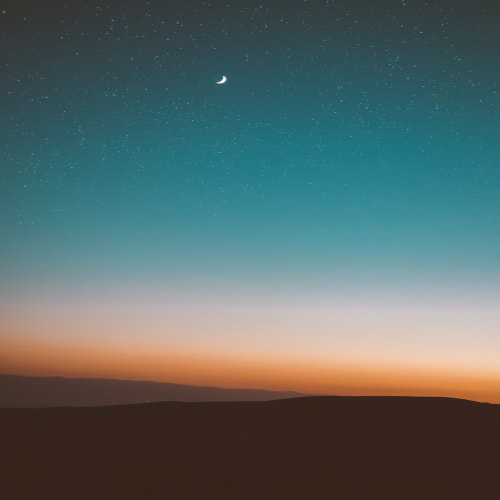반응형
제품소개

여러분들께서는 무선키보드 사용하시나요? 저에게는 집에 놀고 있는 갤럭시 패드가 있어요. 거의 유튜브 시청용으로만 사용하고 있는데요. 가끔 밖에서 문서작업을 급하게 해야 할 일이 생기더라고요. 노트북을 구입하면 아주 쉽게 해결될 거 같은데 그렇다고 냅다 노트북 사기에는 조금 아까워서 일단 가성비 무선키보드를 알아보기 시작했는데요. 그러던 중 엔보우 N패드 라이트 블루투스 3채널 무선 키보드를 알게되어서 구입하게되었어요.
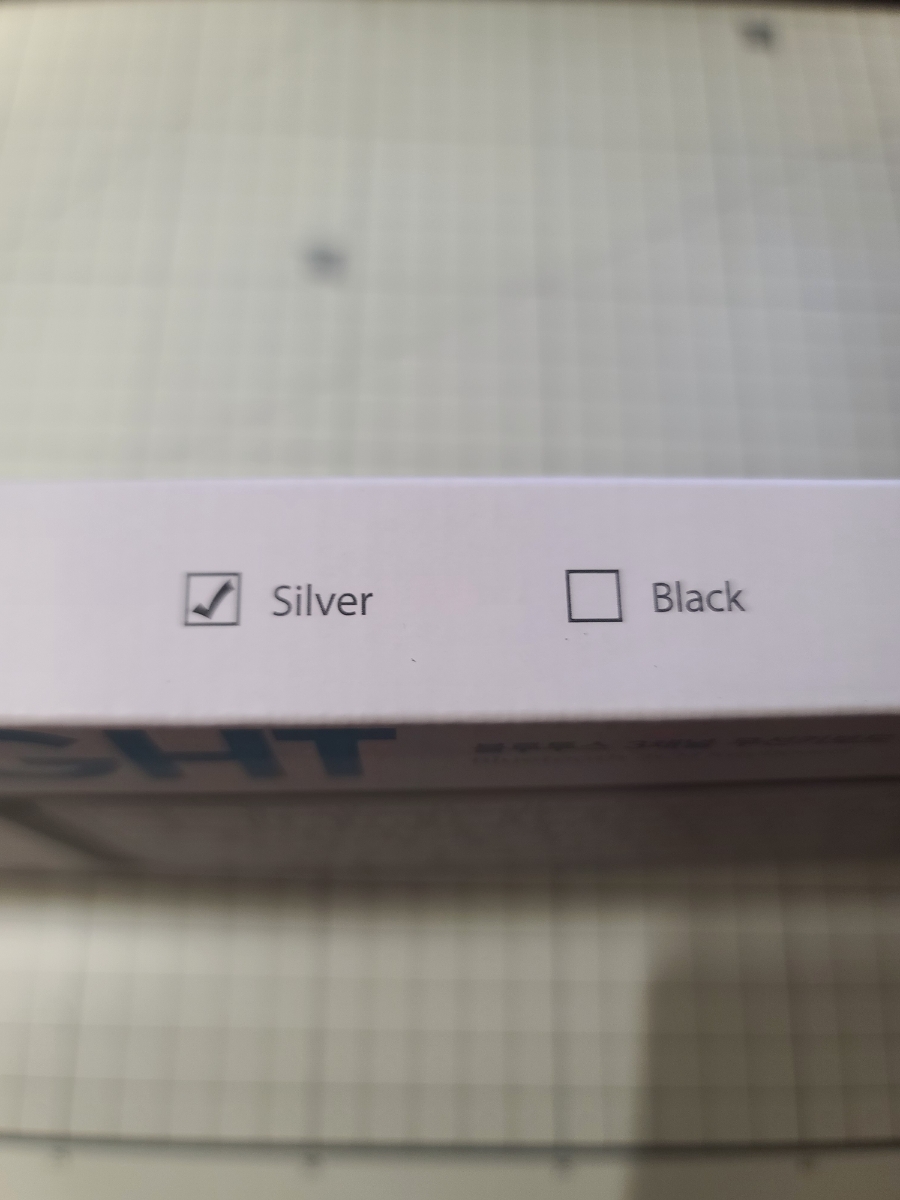
이 가성비 무선 키보드는 블랙과 실버 색상이 있어요. 저는 실버 제품으로 구입을 했는데요. 나중에는 블랙으로 구입할걸 하고 조금 후회했어요. 그래도 이왕구입을 했으니 한번 살펴보도록 할게요.


가성비 무선 키보드 사용방법





가성비 무선 키보드 사용후기

이번에 구입하게 된 엔보우 N패드 라이트 블루투스 3채널 무선 키보드에 대한 제품 리뷰였는데요. 슬림 하고 가벼워서 좋아요. 그리고 소음이 거의 없기 때문에 조용히 사용하기가 좋았어요. 적당한 가격에 적당하게 쓸 수 있는 제품이라고 생각해요. 일단 고장 날 때까지 사용해 보는 걸로.
반응형
'제품리뷰' 카테고리의 다른 글
| 넥스트유 nextu 초고속 1300Mbps USB 데스크탑 가성비 와이파이 수신기 무선랜카드 설치방법 사용방법 사용후기 (0) | 2024.01.25 |
|---|---|
| 니조랄 구입 & 사용 후기 비듬의 원인 비듬해결방법 (0) | 2024.01.19 |
| 폴더 그릴 감성화로대 캠핑용으로 너무 좋은 작고 귀여운 캠핑 화로대 프시케 (0) | 2024.01.17 |
| 보야 BY-MM1 지향성 마이크 구입해 봤어요. 가성비 초보자 추천 마이크 (0) | 2024.01.16 |
| 김치볶음밥이 생각나지 않아! '시푸드 묵은지 빠에야' (2) | 2023.01.09 |